vlookup函数怎么匹配两个表中的数据, vlookup函数如何匹配两个表中的数据?当我们使用excel表格创建数据时,有时我们需要使用多个表的数据。为了方便地匹配和关联它们,我们可以使用vlookup函数来实现。那么我们应该怎么做呢?下面我就给大家详细的一步步演示。
具体操作如下:
1.首先打开您要使用的两个表。
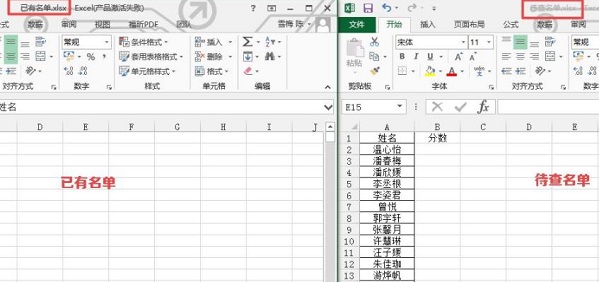
2.然后选择数据的第一个单元格,单击“公式插入函数查找和引用vlookup”,然后单击“确定”。
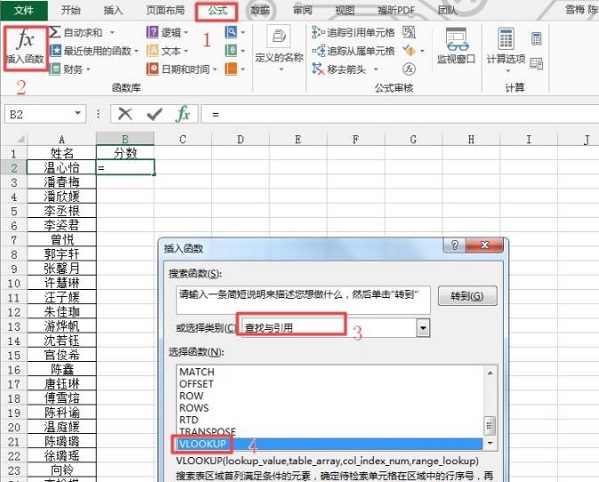
3、然后依次进入vlookup的函数。
第一个是要检查的数据所在的单元格,第二个是表格中的所有数据列。
第三个是参数关键字在表中的列号,点击确定。
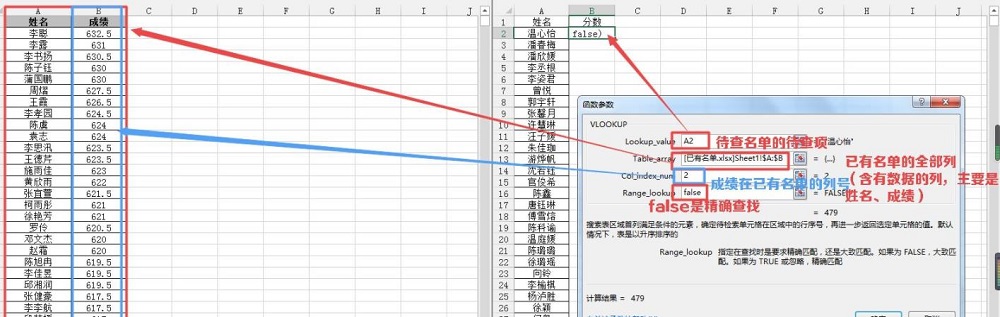
4、然后将鼠标移动到要勾选的单元格b2的右下角,鼠标会变成+,双击。
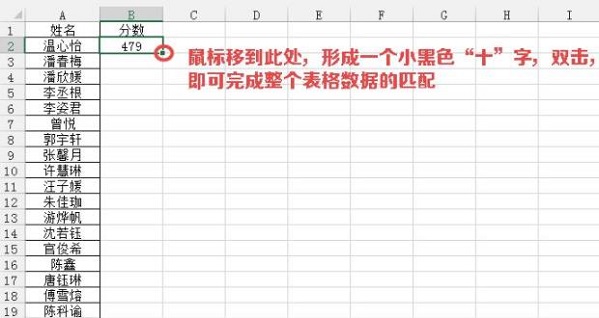
vlookup函数怎么匹配两个表中的数据,以上就是本文为您收集整理的vlookup函数怎么匹配两个表中的数据最新内容,希望能帮到您!更多相关内容欢迎关注。
